Die vorliegende Übersetzung wurde maschinell erstellt. Im Falle eines Konflikts oder eines Widerspruchs zwischen dieser übersetzten Fassung und der englischen Fassung (einschließlich infolge von Verzögerungen bei der Übersetzung) ist die englische Fassung maßgeblich.
Wenn Sie Ihr Modell nach August 2022 trainiert und gestartet haben, können Sie anhand der InServiceInferenceUnits CloudWatch Amazon-Metrik ermitteln, wie viele Stunden ein Modell gelaufen ist und wie viele Inferenzeinheiten in diesen Stunden verwendet wurden.
Anmerkung
Wenn Sie nur über ein Modell in einer AWS Region verfügen, können Sie die Laufzeit des Modells auch ermitteln, indem Sie erfolgreiche An StartprojectVersion - und StopProjectVersion Abrufe nachverfolgen. CloudWatch Dieser Ansatz funktioniert nicht, wenn Sie mehr als ein Modell in der AWS Region ausführen, da die Metriken keine Informationen über das Modell enthalten.
Alternativ können Sie es verwenden, AWS CloudTrail um Anrufe an StartProjectVersion und zu verfolgen StopProjectVersion (was das Modell ARN im requestParameters Feld der Ereignishistorie beinhaltet). CloudTrail Ereignisse sind auf 90 Tage begrenzt, aber Sie können Ereignisse für bis zu 7 Jahre in einem CloudTrailLake speichern.
Mit dem folgenden Verfahren werden Diagramme für Folgendes erstellt:
Die Anzahl der Stunden, während der ein Modell gelaufen ist.
Die Anzahl der Inferenzeinheiten, die ein Modell verwendet hat.
Sie können einen Zeitraum von bis zu 15 Monaten in der Vergangenheit wählen. Weitere Informationen zur Aufbewahrung von Metriken finden Sie unter Aufbewahrung von Metriken.
So bestimmen Sie die Modelldauer und die für ein Modell verwendeten Inferenzeinheiten
-
Melden Sie sich bei der an AWS Management Console und öffnen Sie die CloudWatch Konsole unter https://console.aws.amazon.com/cloudwatch/
. -
Wählen Sie im linken Navigationsbereich unter Metriken Alle Metriken aus.
Wählen Sie im Bereich „Inhalt“ die Registerkarte Quelle aus.
Vergewissern Sie sich, dass die Dashboard-Schaltfläche ausgewählt ist.
Ersetzen Sie im Bearbeitungsfeld die vorhandene JSON durch die folgende JSON: Ändern Sie die folgenden Werte:
Project_Name— Das Projekt, das das Modell enthält, das Sie grafisch darstellen möchten.Version_Name— Die Version des Modells, das Sie grafisch darstellen möchten.-
AWS_Region— Die AWS Region, in der das Modell enthalten ist. Stellen Sie sicher, dass sich die CloudWatch Konsole in derselben AWS Region befindet. Überprüfen Sie dazu die Regionsauswahl in der Navigationsleiste oben auf der Seite. Aktualisieren Sie nach Bedarf.
{ "sparkline": true, "metrics": [ [ { "expression": "SUM(m1)*m1", "label": "Inference units used", "id": "e1" } ], [ { "expression": "DATAPOINT_COUNT(m1)*m1/m1", "label": "Hours running", "id": "e2" } ], [ "AWS/Rekognition", "InServiceInferenceUnits", "ProjectName", "Project_Name", "VersionName", "Version_Name", { "id": "m1", "visible": false } ] ], "view": "singleValue", "stacked": false, "region": "AWS_Region", "stat": "Average", "period": 3600, "title": "Hours run and inference units used" }Wählen Sie Aktualisieren.
-
Wählen Sie oben auf der Seite eine Zeitleiste aus. Während der Zeitleiste sollten Sie Zahlen für die verwendeten Inferenzeinheiten und die laufenden Stunden sehen. Lücken in der Grafik weisen auf Zeiten hin, in denen das Modell nicht lief. Der Screenshot der Konsole unten zeigt die verwendeten Inferenzeinheiten und die Betriebsstunden über Zeiträume, wobei eine benutzerdefinierte Zeit von 2 Wochen festgelegt ist, wobei die höchsten Werte bei 214 Inferenzeinheiten und 209 Betriebsstunden liegen.
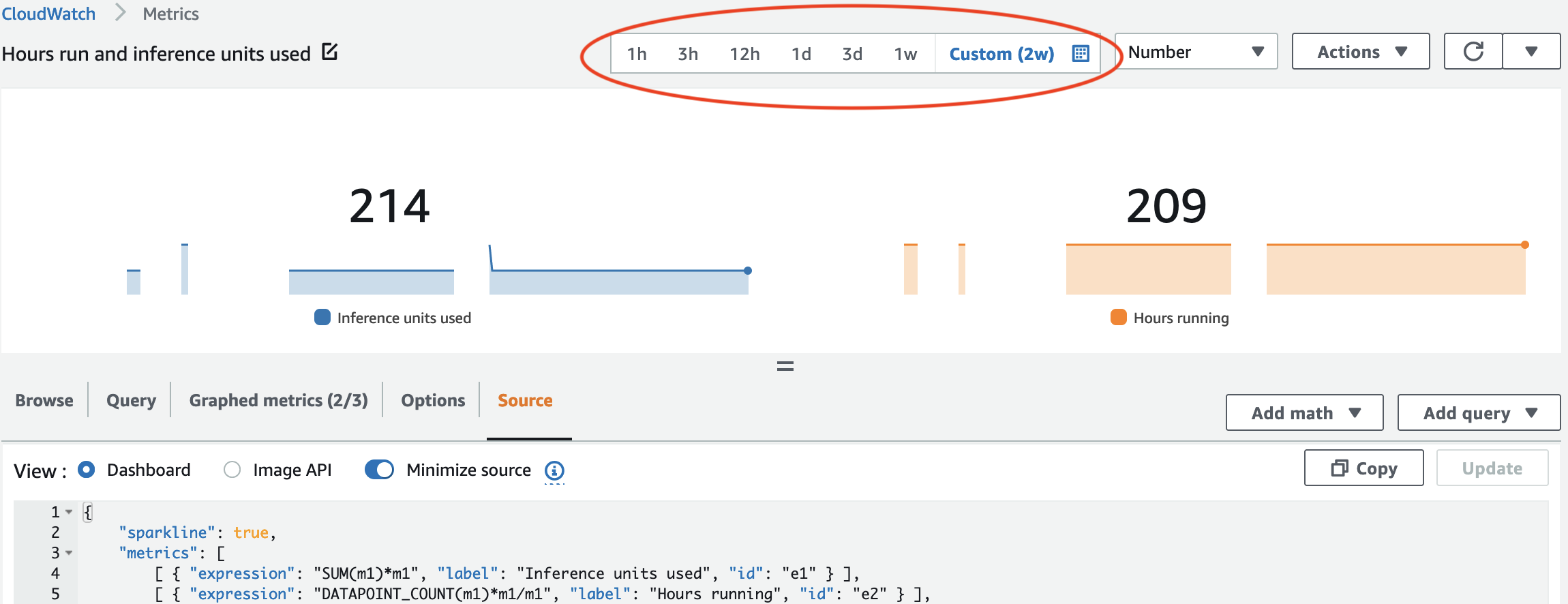
-
(Optional) Um das Diagramm einem Dashboard hinzuzufügen, wählen Sie Aktionen gefolgt von Zum Dashboard hinzufügen - verbessert aus.